首页 > 如何在扩展中捕获浏览器的请求
如何在扩展中捕获浏览器的请求
来源:Chrome浏览器官网时间:2025-04-12
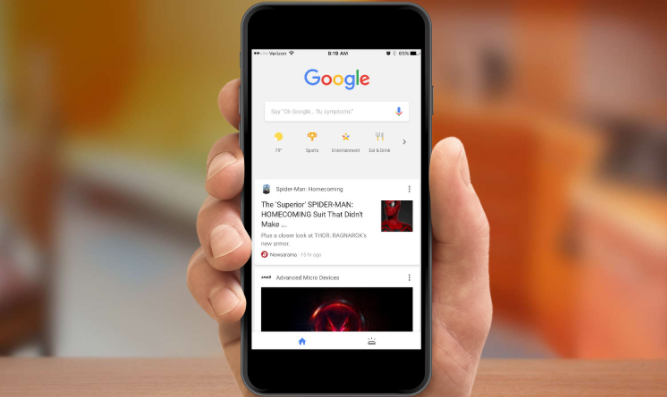
一、了解浏览器扩展的权限
在开始捕获请求之前,需要确保扩展具有相应的权限。不同的浏览器可能有不同的权限设置方式,但通常都需要在扩展的配置文件(如 Chrome 扩展的 `manifest.json`)中声明相关权限。例如,要捕获网络请求,可能需要声明 `"webRequest"` 或 `"webRequestBlocking"` 权限。这些权限允许扩展访问和修改浏览器的网络请求和响应。
二、选择合适的 API
大多数现代浏览器都提供了专门的 API 来处理网络请求。以 Chrome 浏览器为例,主要使用的是 `chrome.webRequest` API。这个 API 提供了丰富的方法来监听、拦截和修改网络请求和响应。
(一)监听网络请求
使用 `chrome.webRequest.onBeforeRequest` 事件可以监听所有的网络请求。当一个请求发起时,该事件会被触发,并传递一个包含请求详细信息的对象作为参数。在这个对象中,你可以获取到请求的 URL、方法、头部信息等重要内容。例如:
javascript
chrome.webRequest.onBeforeRequest.addListener(
function(details) {
console.log("Request URL:", details.url);
console.log("Request Method:", details.method);
// 可以在这里添加更多的处理逻辑
},
{urls: ["
["blocking", "requestBody"] // 请求的额外信息
);
上述代码中,all_urls 表示监听所有 URL 的请求,`blocking` 选项允许我们在请求发出之前进行拦截和修改,`requestBody` 则表示我们想要获取请求体的内容。
(二)拦截和修改请求
如果需要在请求发送之前对其进行修改,可以使用 `addListener` 方法的返回值来阻止默认的请求行为,并发起一个新的请求。例如:
javascript
chrome.webRequest.onBeforeRequest.addListener(
function(details) {
if (details.url.includes("example.com")) {
// 创建一个新的请求配置对象
let newRequest = {
url: details.url,
method: "GET",
headers: details.requestHeaders
};
// 发起新的请求
return {redirectUrl: "https://newexample.com" + details.url.substring(details.url.indexOf("/"))};
}
},
{urls: ["*://*/*"]},
["blocking"]
);
上述代码中,当请求的 URL 包含 `example.com` 时,会将请求重定向到 `newexample.com`。
三、处理响应数据
除了监听和修改请求,有时还需要处理服务器返回的响应数据。可以使用 `chrome.webRequest.onResponseStarted` 或 `chrome.webRequest.onCompleted` 事件来监听响应的开始或完成。这两个事件会传递一个包含响应详细信息的对象,包括响应状态码、响应头等信息。例如:
javascript
chrome.webRequest.onResponseStarted.addListener(
function(details) {
console.log("Response Status Code:", details.statusCode);
console.log("Response Headers:", details.responseHeaders);
// 可以在这里添加更多的处理逻辑
},
{urls: ["
["responseHeaders"]
);
上述代码中,当服务器返回响应时,会在控制台中输出响应的状态码和头部信息。
四、错误处理
在捕获浏览器请求的过程中,可能会出现各种错误情况,如网络连接失败、权限不足等。为了提高扩展的稳定性和用户体验,需要进行适当的错误处理。可以使用 `try...catch` 语句来捕获可能出现的异常,并进行相应的处理。例如:
javascript
try {
// 尝试执行一些可能会抛出异常的代码
} catch (error) {
console.error("An error occurred:", error);
// 可以进行一些错误提示或恢复操作
}
五、总结
通过以上步骤,我们可以在浏览器扩展中捕获浏览器的请求,并根据需要进行监听、拦截、修改和处理响应数据。在实际应用中,还可以根据具体的需求进一步扩展和完善相关的功能。同时,要注意遵守浏览器的相关规定和隐私政策,确保用户的信息安全和良好的使用体验。希望本文能够帮助开发者更好地掌握在扩展中捕获浏览器请求的方法,为开发更强大的浏览器扩展提供支持。
谷歌浏览器内存泄漏会影响运行效率。文章分享解决经验和优化方法,帮助用户提升浏览器性能,实现顺畅使用。
2026-01-03
谷歌浏览器广告过滤效果可通过实验优化。本研究展示具体方法,帮助用户实现精准拦截,提高网页浏览流畅性和舒适度。
2025-12-27
google浏览器安装失败时可尝试使用Google提供的在线修复工具,快速检测并修复损坏的安装数据,从而恢复浏览器的正常安装过程。
2025-12-15
介绍下载谷歌浏览器后关闭自动更新的方法,帮助用户避免频繁升级打扰,实现稳定浏览体验。
2025-12-19
推荐多款谷歌浏览器下载安装包管理软件,帮助用户高效管理安装文件,提升系统整洁与维护效率。
2025-12-25
介绍谷歌浏览器自动填写密码功能的设置与使用方法,提升登录便捷性,保障账号安全。
2025-12-07
Chrome浏览器提供离线包安装方式,用户可在无网络环境下完成操作,全流程讲解帮助顺利部署,保证稳定使用与功能完整。
2025-12-25
谷歌浏览器插件安装失败时需掌握常见原因及解决方法,本文分享操作技巧,帮助用户快速排除故障,保证插件顺利安装。
2026-01-02
Chrome浏览器提供网页翻译功能,用户可以快速启用并翻译不同语言网页,实现跨语言访问便捷,提升国际化浏览体验和多语言信息获取效率。
2026-01-05
Chrome浏览器运行中CPU占用可能影响性能,本教程通过实测分析占用情况并提供优化方法,帮助用户提高浏览器流畅性和稳定性。
2025-12-13

